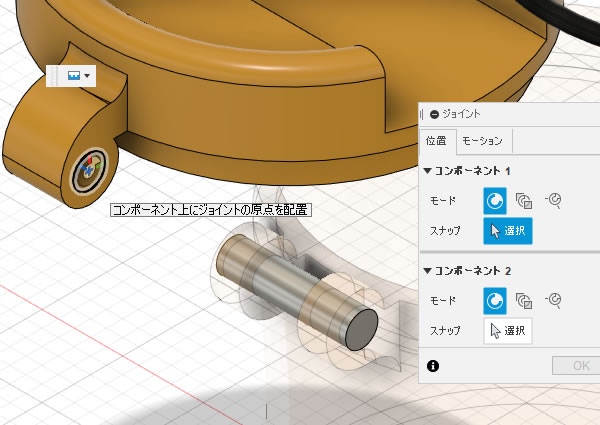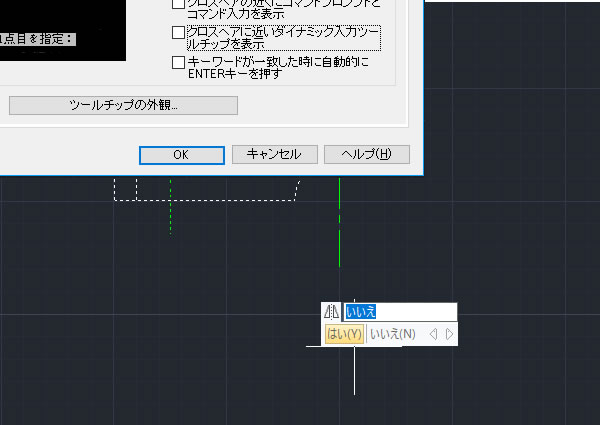
IJCADのコマンド・オプションをマウスクリックで選択したい!
DWG互換CAD IJCADで作図をしていると、コマンドの途中でコマンド・オプションを選択する操作があります。コマンドを選択するとクロスヘアカーソル付近に「ダイナミック入力ツールチップ」が表示されて、選択できるコマンド・オプションが表示されます。例えば[鏡像(MIRROR)]コマンドだと、ミラーラインを選択した後に「元のオブジェクトを削除しますか」と聞いてきます。
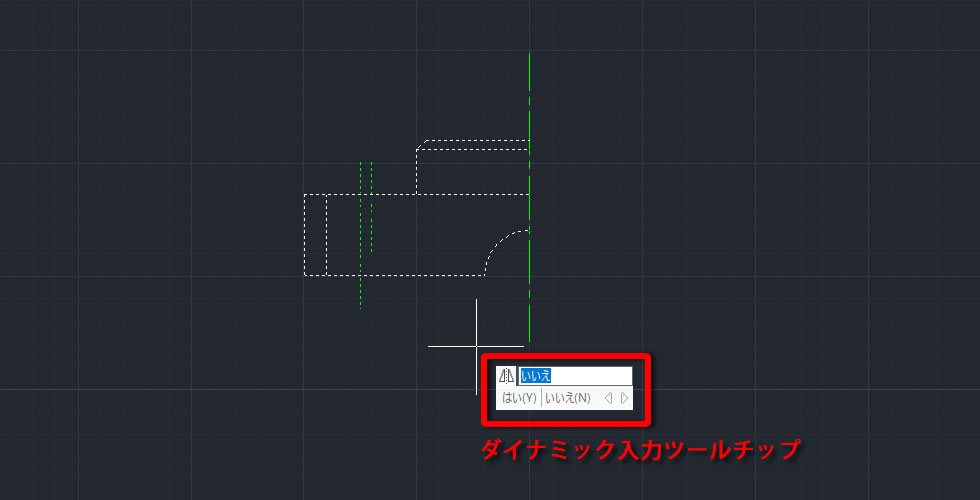
「ダイナミック入力ツールチップ」が表示されないときは[ダイナミック入力]がONになっているか確認してみて下さい。

コマンド・オプションを選択するとき、キーボードからオプション[はい(Y)]、[いいえ(N)]を入力するよりも「ダイナミック入力ツールチップ」を直接クリックすると簡単なのですが、マウスを動かすと「ダイナミック入力ツールチップ」がクロスヘアカーソルと一緒に移動するのでクリックできません。そんなときには「ダイナミック入力」の設定を変更すると直接クリックできるようになるようです。
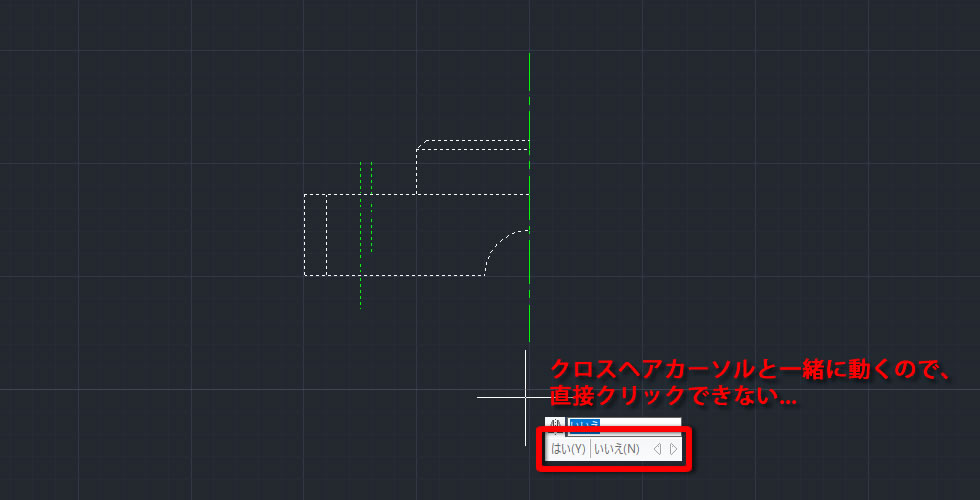
[ダイナミック入力]のアイコンの上で右クリックして「設定]をクリックしました。
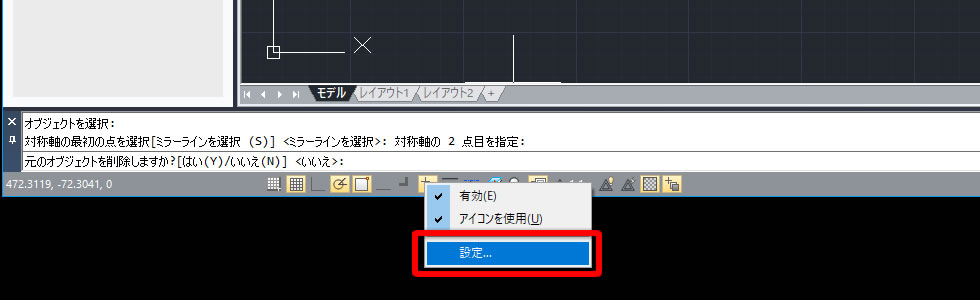
[作図補助設定]ダイアログボックスが表示されたので、[クロスヘアに近いダイナミック入力ツールチップを表示]のチェックを外してみました。
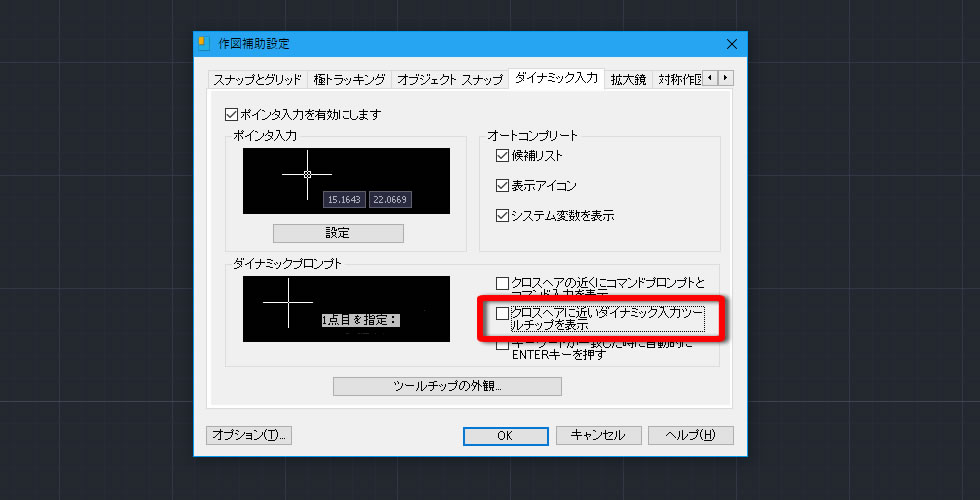
マウスを動かしても「ダイナミック入力ツールチップ」がクロスヘアカーソルについてこなくなりました。
こうすれば「ダイナミック入力ツールチップ」に表示されるコマンド・オプションを直接クリックできるので便利ですね。
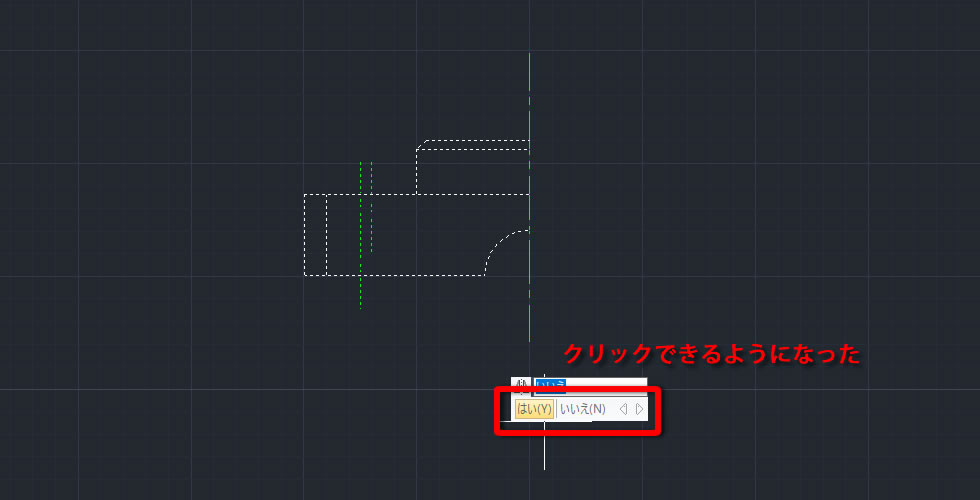
「ダイナミック入力ツールチップ」の表示場所はドラックで移動できました。
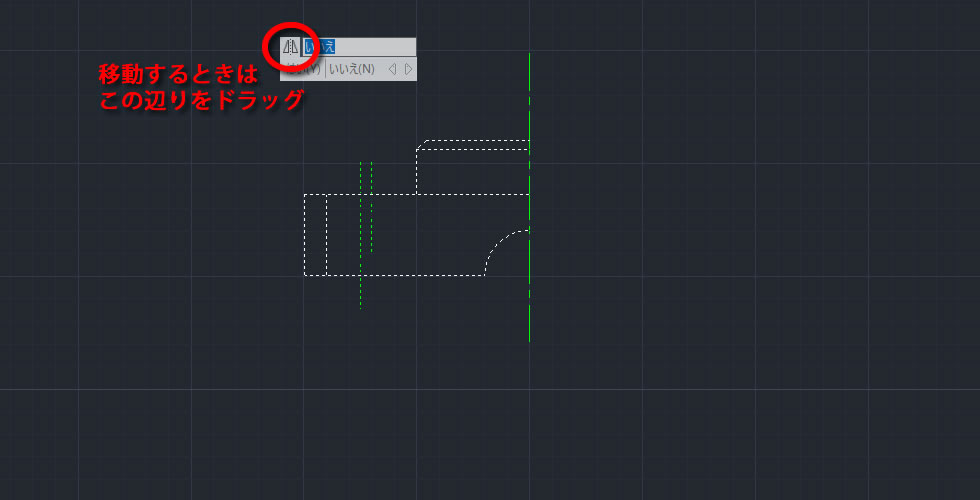
「ダイナミック入力ツールチップ」の幅(サイズ)や透過性も[作図補助設定]ダイアログボックスの[ツールチップの外観…]で変更ができるので好みに合わせて見え方を変える事もできるようです。
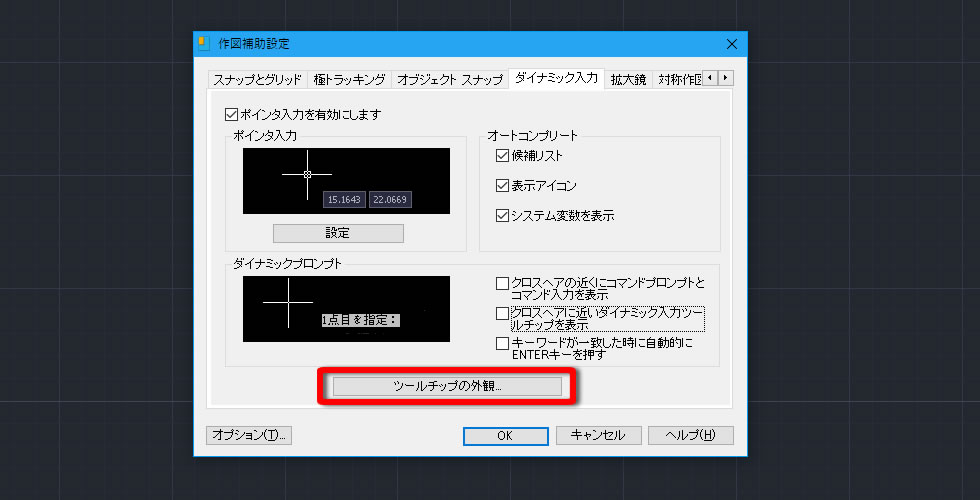
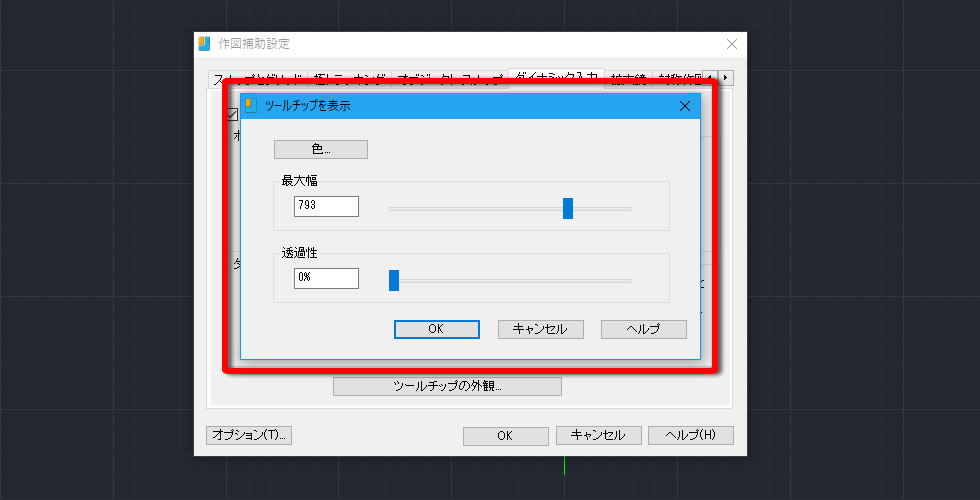
【動画で見てみましょう】